- Autors Abigail Brown [email protected].
- Public 2023-12-17 06:55.
- Pēdējoreiz modificēts 2025-01-24 12:17.
C disks vai C: disks, kā to bieži dēvē, ir galvenais nodalījums, bieži vien pats galvenais disks, kurā ir Windows operētājsistēma, kurā darbojas dators. Kad cilvēki atsaucas uz sava datora cieto disku (vai SSD), viņi atsaucas uz to, ko operētājsistēma sauc par C disku.
Tas ir zināmā mērā relikts no Windows datoru pirmsākumiem un pat datēts ar tā DOS priekšteci. Mūsdienu Windows datoros C diskdziņa galvenais apzīmējums ir Local Disk līdzās burtiem C.
Datoram ar vairākiem nodalījumiem vai diskdziņiem var būt papildu diskdziņi ar burtiem, piemēram, D, E, F, G un tā tālāk, lai gan tos var izmantot arī, lai apzīmētu optiskos diskus vai ārējos atmiņas risinājumus, piemēram, īkšķi. un pārnēsājamie cietie diski.
Bottom Line
Burtu nosaukšanas shēma operētājsistēmai Windows joprojām balstās uz tās DOS mantojumu, kur A un B burti bija rezervēti diskešu diskdziņiem, jo vairumam datoru tajā laikā bija 3,5 collu diskešu diskdzinis un 5,25 collu diskešu diskdzinis. diskešu disks (dažiem cietais disks vispār nebija). Kopš tā laika C disks ir rezervēts galvenajam operētājsistēmas diskdzinī un tā svarīgajiem sistēmas failiem, lai gan diskešu diskdziņi ir novecojuši.
Kāda ir atšķirība starp C un D diskdziņiem?
C disks ir jūsu Windows datora galvenais nodalījums. Daudzos gadījumos tas nozīmēs, ka C disks ir arī galvenais cietais disks/SSD, taču, ja jums ir disks ar vairākiem nodalījumiem, tas attēlos tikai konkrēto cietā diska vai SSD daļu, kas ir sadalīta šim nolūkam.
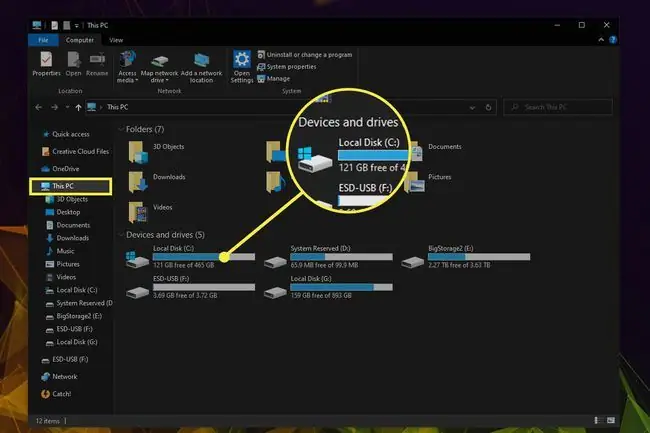
D disks būs sekundārais cietais disks, SSD vai diskdziņa nodalījums. Atkarībā no tā, kā tika iestatīts jūsu Windows dators, to var izmantot arī kā nelielu nodalījumu galvenajā diskā, kas apzīmēts kā System Reserved Tas dažkārt tiek iestatīts, instalējot Windows, lai saturētu sāknēšanas pārvaldnieka kodu. un daži startēšanas faili, kas nepieciešami BitLocker diska šifrēšanai.
Kā datorā atrast C disku?
Jūs varat atrast C disku no Windows failu pārlūka, pārejot uz Šis dators. Lai to izdarītu, Windows meklēšanas joslā meklējiet This PC vai nospiediet Windows taustiņu+ E un kreisajā izvēlnē atlasiet Šis dators.
Vecākās Windows versijās tā vietā vēlaties meklēt Mans dators.
No loga This PC jums vajadzētu būt iespējai redzēt visus Windows datora diskus, tostarp C disku.
Ko es varu droši izdzēst no sava C diska?
Tā kā C disks ir jūsu galvenais sāknēšanas disks, jums ir jābūt nedaudz uzmanīgākam, dzēšot kaut ko no tā, jo pastāv lielāka iespēja sabojāt sistēmu.
Kamēr nenoņemat nevienu Windows specifisku failu, ir ne tikai droši, bet arī saprātīgi izdzēst vecos, nevēlamos failus. Koncentrējieties uz nevajadzīgu lietojumprogrammu un spēļu noņemšanu, mapes Downloads un Desktop iztīrīšanu, un pārbaudiet, vai tas iegūs jums nepieciešamo vietu.
Varat arī izmantot diska tīrīšanas lietojumprogrammas, lai automatizētu procesu jūsu vietā.
FAQ
Kāpēc mans C disks ir pilns?
Jūsu datora C disks, kas ir tā galvenā krātuves vieta, visticamāk, aizpildīsies pirms D. Varat izmantot utilītu, piemēram, Atbrīvojiet vietu vai Diska tīrīšana, lai atrastu failus, kurus var droši dzēst.
Kā pārvietot failus no C diska uz D disku?
Varat pārvietot savus failus, vienkārši mainot to atrašanās vietu sadaļā Rekvizīti. Ar peles labo pogu noklikšķiniet uz mapes, kuru vēlaties pārvietot (Dokumenti, Mūzika, Fotoattēli utt.), un pēc tam atlasiet PropertiesLaukā Location mainiet ierakstu uz D: [mapes nosaukums] un pēc tam noklikšķiniet uz Applyun OK Vai arī atveriet mapi, kuru vēlaties pārvietot, ar peles labo pogu noklikšķiniet uz tukšas vietas un dodieties uz Properties > Location > Mērķis Padariet D disku par mērķi, un datoram vajadzētu pārvietot mapi.






